1 . Samba là gì ?
Chắc mọi người, kể cả người dùng máy tính bình thường hay những lập trình viên hay quản trị mạng cũng đều biết đến dịch vụ chia sẻ file trên windows, nó rất thuận lợi để chia sẻ file từ một máy cho những máy khác truy cập vào. Thật dễ dàng để share thư mục, bạn chỉ cần chuột phải > properties > sharing rồi chọn permission là có thể share được. Tuy nhiên nó rất dễ dàng với windows – windows nhưng windows – linux lại khác, nó hơi bất lợi tí là ông Microsoft hạn chế tương thích giữa windows và linux. Mặc dù vậy chúng ta vẫn có thể cấu hình dịch vụ trên linux để việc chia sẻ file được dễ dàng hơn, một trong số những dịch vụ tôi muốn nói tới là Samba (ngoài ra còn có NFS …).
Tuy nhiên ở bài này tôi sẽ không đi sâu tìm hiểu về nguyên lý hoạt động, giao thức sử dụng hay cơ chế sâu hơn mà chỉ hướng dẫn cài đặt, sử dụng samba để chia sẽ file, cụ thể nhu cầu mà tôi thường hay sử dụng samba đó là tôi dùng vagrant và do tính năng đồng bộ của nó hơi chậm và một số vấn đề nên tôi thích sử dụng samba hơn.
2 . Cài đặt samba
Để cài đặt Samba trên centos, ta sẽ ssh vào server hoặc cài trực tiếp trên máy nếu đang dùng nó trực tiếp , nếu truy cập vào server remote dùng ssh thì ta dùng lệnh
ssh user@192.168.x.x (user là tên user và sau đó là địa chỉ của server với điều kiện server cung cấp dịch vụ sshd)
Tiếp theo là cài đặt samba :
$ sudo yum install samba
sau đó chúng ta sẽ config dịch vụ :
sudo sudo vi /etc/samba/smb.conf
Chúng ta thêm đoạn sau :
[magento]
comment = Magento Program Directories
path = /opt/magento
browseable = yes
writable = yes
valid users = apache, root
force user = apache
ở đây :
[magento] : là tên chia sẽ mà sau này chúng ta dùng để truy cập vào
conment : là giới thiệu về thư mục chia sẻ này
valid users : là những user được quyền
và force vào user apache
sau khi insert xong ta lưu lại
và để samba khởi động cùng server ta dùng lệnh sau
sudo chkconfig smb on
Vậy là đã cài đặt và config xong, bây giờ ta bật dịch vụ lên với lệnh
sudo service smb start : để khởi động dịch vụ
sudo service smb stop : tắt
sudo service smb restart : khởi động lại
3. Truy cập từ windows vào thư mực chia sẻ
Ở windows chúng ta vào (window + e) ở network location chúng ta add thêm network mới
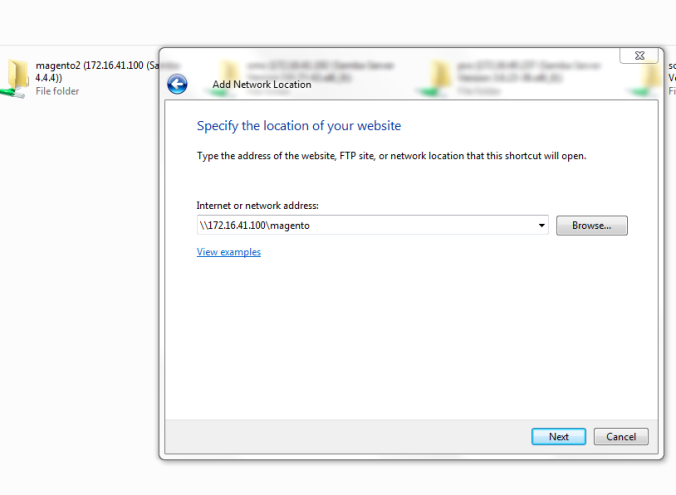
next và nhập user apache/apache để truy cập vào
Trong lập trình ta có thể dùng IDE mở thư mục code trong này để code, những thay đổi dưới windows nó sẽ tự động thay đổi trên server.
thank you 🙂